距离ubuntu最新版发布已经差不多半年了,博主近来对linux系统有了兴趣,奈何资金不足无法购置一台新机来安装ubuntu。所以想到了虚拟机。
虚拟机的选择

VMwareWorkstation,功能强大,虚拟机的显卡也不错。VMware缺点是很不绿色,会对你的系统有一些影响。而vmare workstation本身有点臃肿,占用系统资源比较多。

Virtualbox虚拟机相对比VMWare workstation轻量级一些,运行一般的游戏的话,性能不输于vmware。但是配置起来相对麻烦,而且最大的弱点就是虚拟机和宿主机之间文件共享比较困难,不能像vmware那样用鼠标一拖就行。

VMware Player精简了很多功能,但VMware Workstation提供的基本功能都被保留了下来,并且还有所增强,如对光驱、软驱、移动硬盘、闪存等设备的支持,以及对用户网络和多种虚拟机文件格式的支持。
本文选择virtualbox虚拟机。
安装ubuntu
Ubuntu 16.04 LTS官方镜像下载:
32位:http://releases.ubuntu.com/16.04/ubuntu-16.04-desktop-i386.iso
64位:http://releases.ubuntu.com/16.04/ubuntu-16.04-desktop-amd64.iso
下载好后开始安装ubuntu
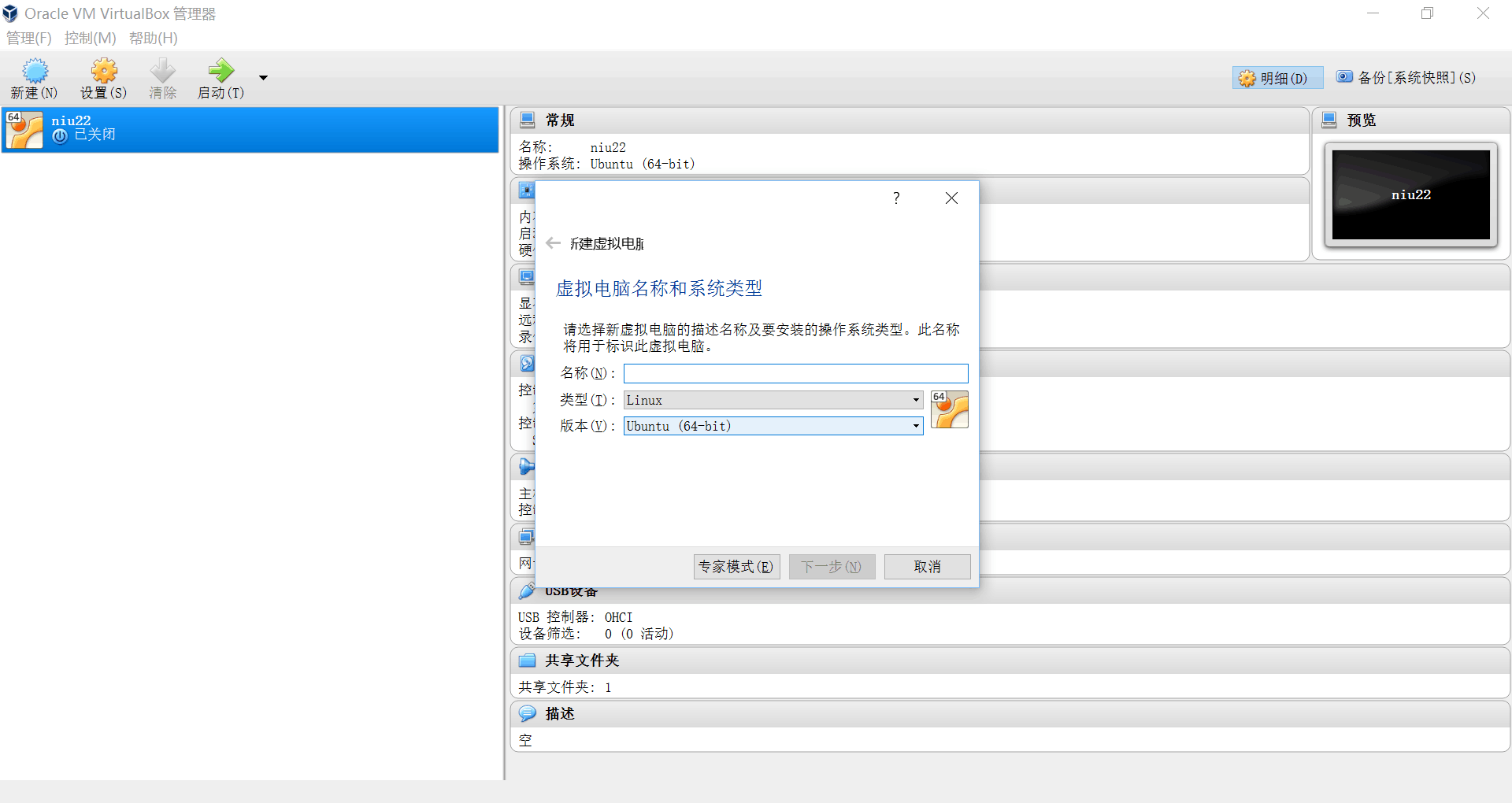
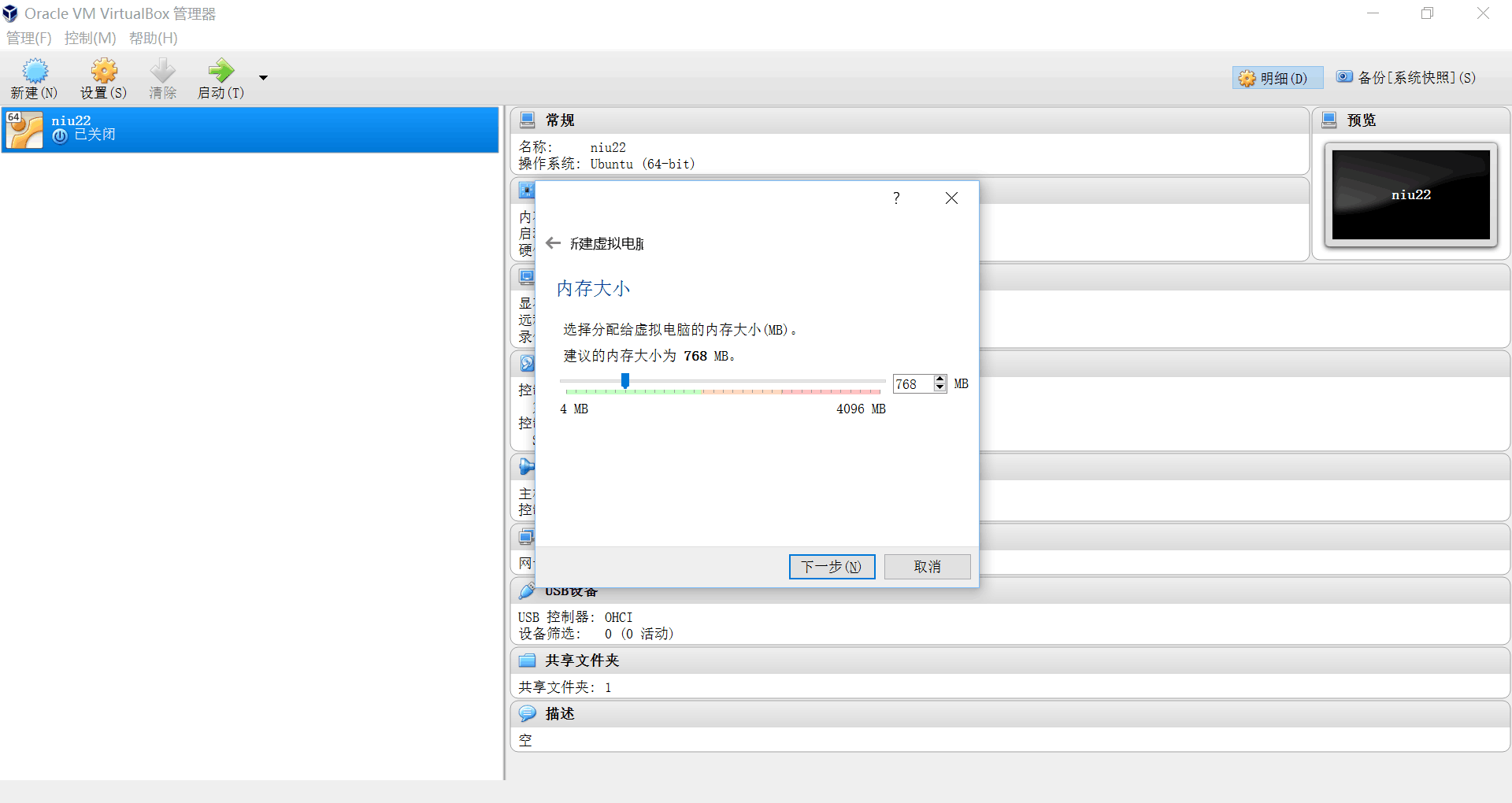
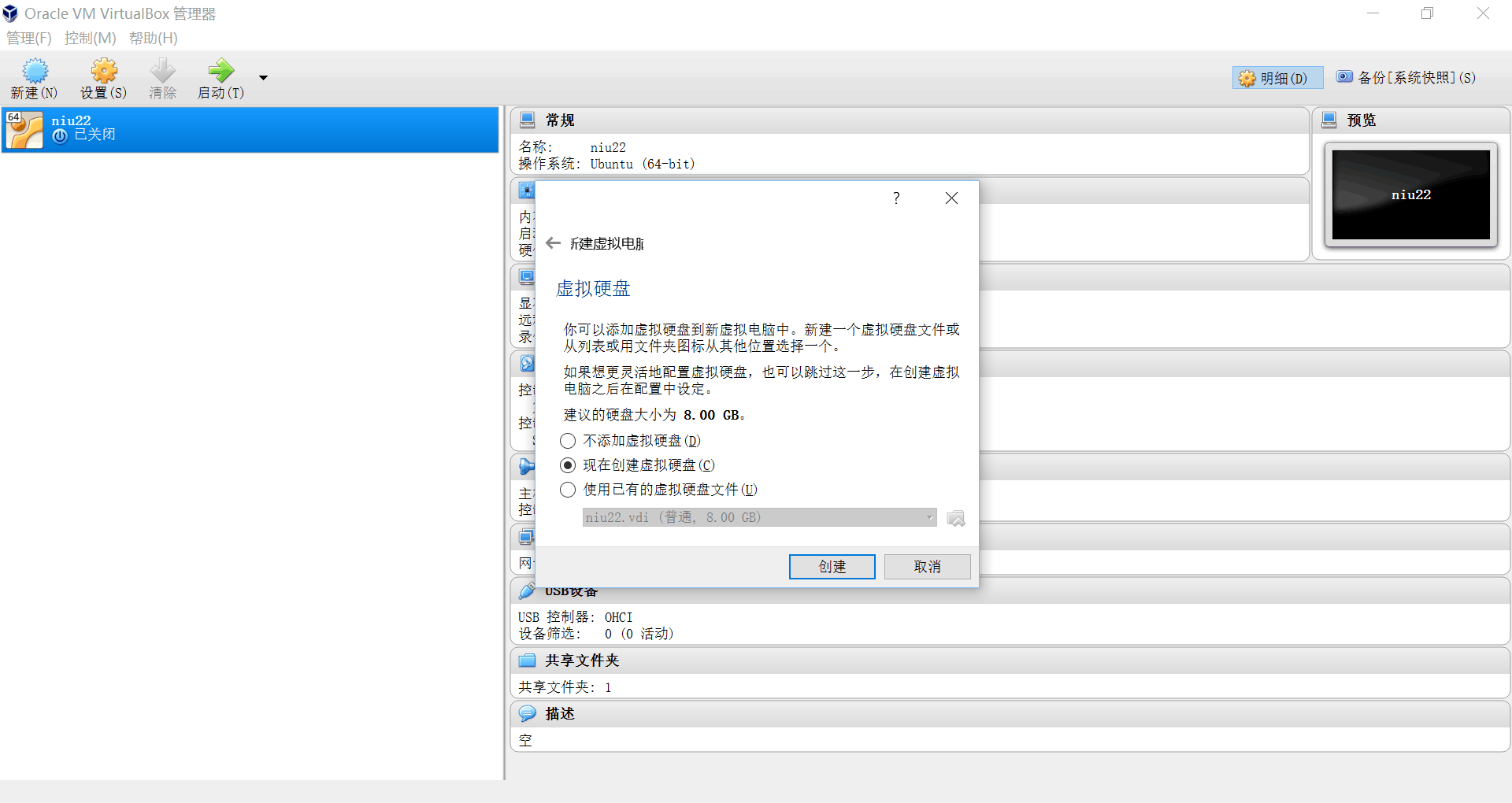
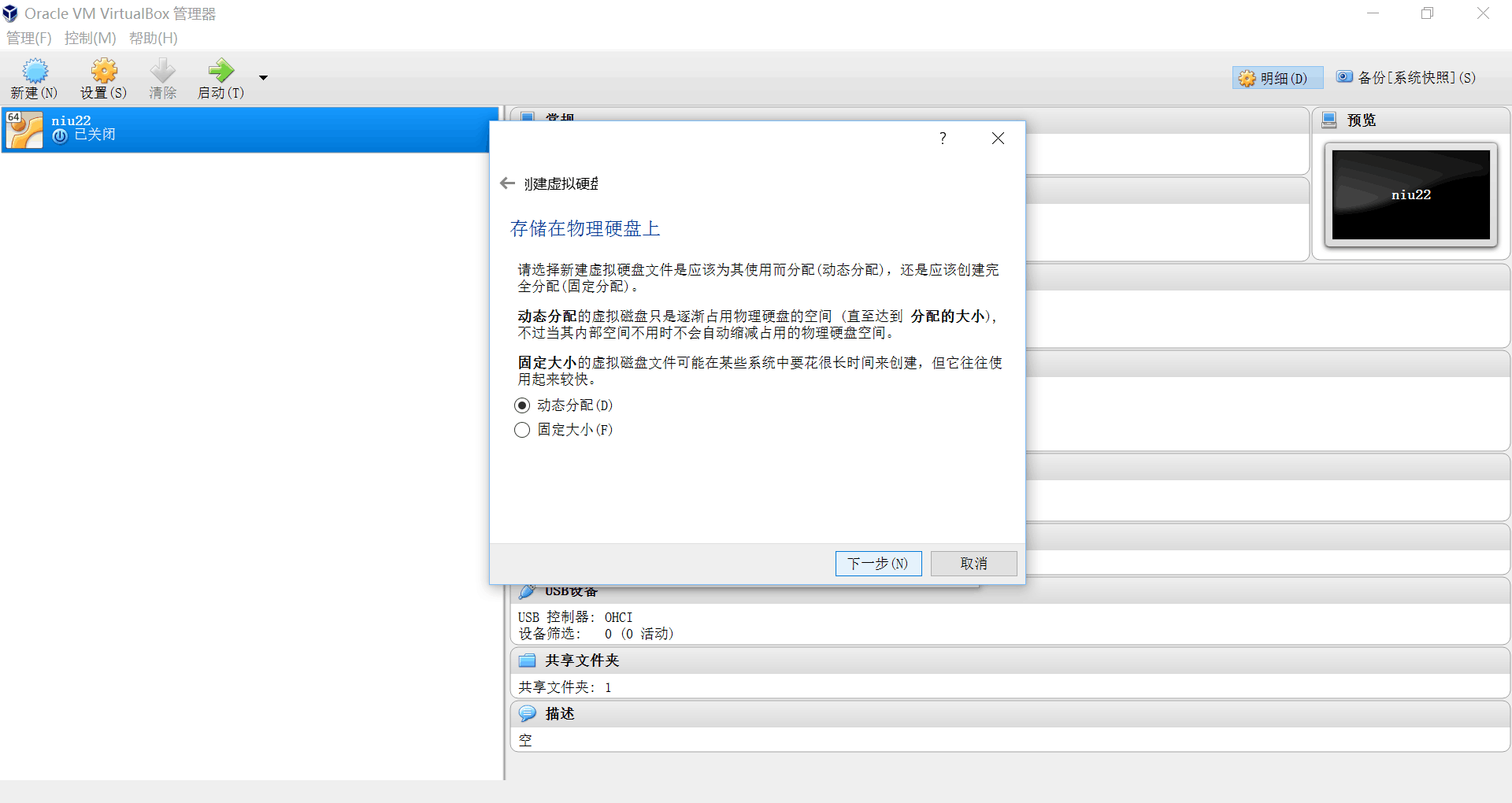
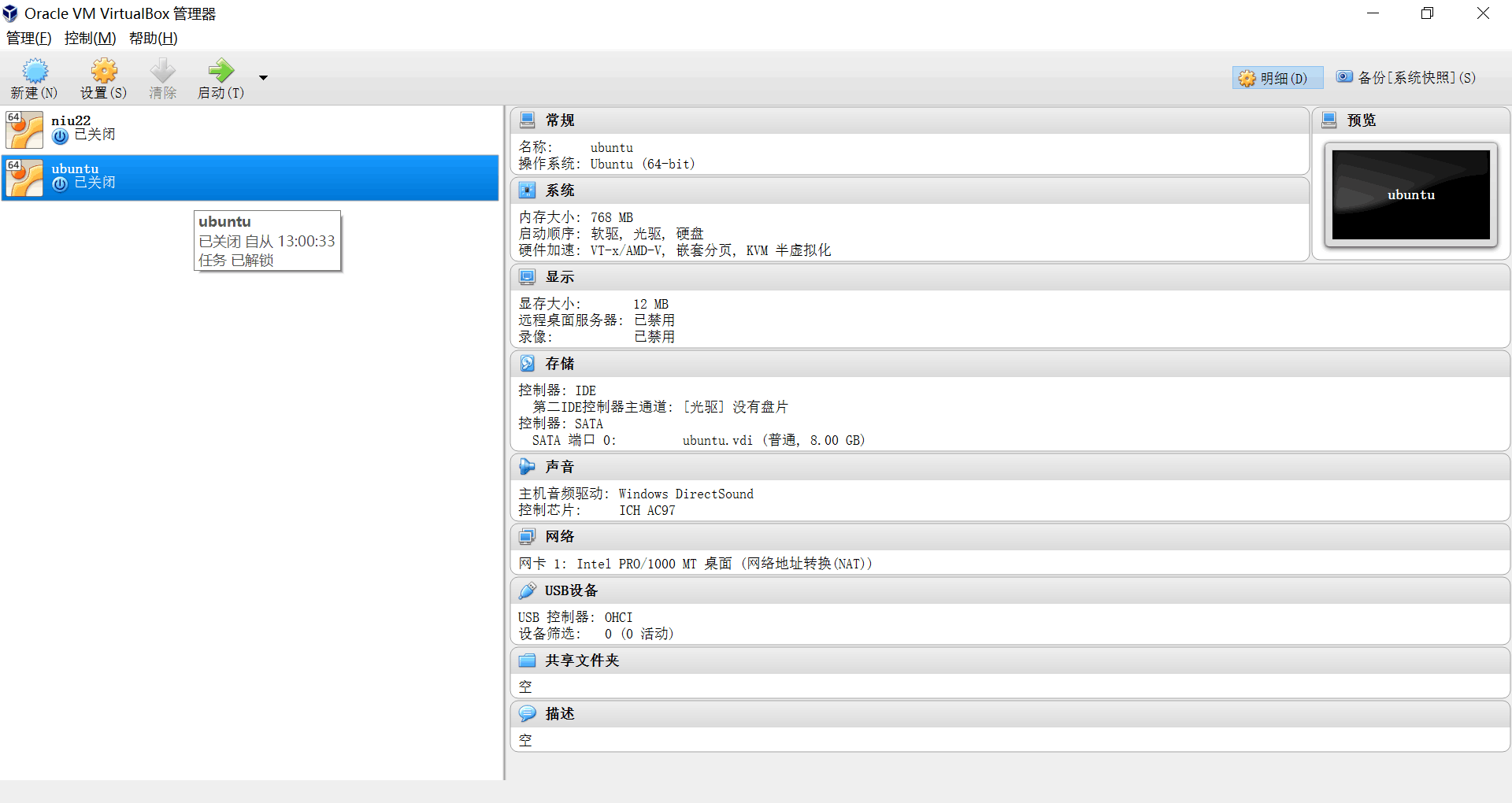
这样我们就创建了一个名为ubuntu的新项目现在让我们启动他

找到ubuntu的下载目录就行,虚拟机会自动安装系统,安装过程中会出现一幅世界地图让你选地区(默认的是上海)直接点默认就行。
安装好后你会发现ubuntu并不是全屏的,而是在屏幕中央的一小块。这时候就需要我们自己动手解决了。
解决方法:在VirtualBox菜单栏中选择【设备】->【安装增强功能】
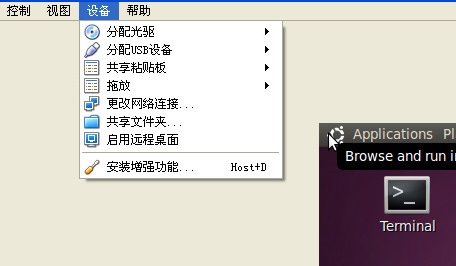
点击安装增强功能成功后ubuntu即可全屏
以上所述是小编给大家介绍的在虚拟机virtualbox中安装ubuntu的图文教程,希望对大家有所帮助,如果大家有任何疑问请给我留言,小编会及时回复大家的。在此也非常感谢大家对脚本之家网站的支持!
发表评论 取消回复